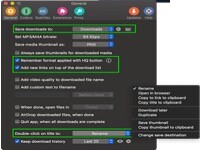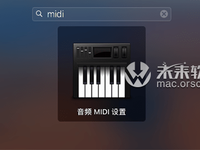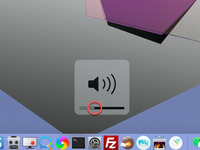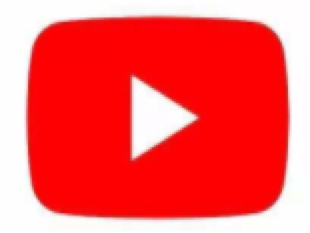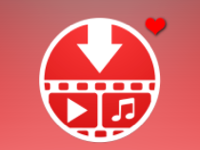如何运用PullTube剪切YouTube视频?按时间码分割。
Mac使用技巧 2020-09-29 09:21:00
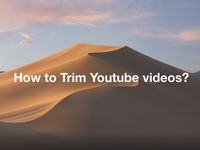
PullTube Mac版是一款专为OS用户打造的在线视频下载工具,PullIube是您需要的在线视频下载器。 它不仅看起来很棒, 它允许您:下载任何YouTube,Vimea, Dailymation,Facebook,lnstagram, Soundcloud,Cloudmix,Bandcamp。 优酷和IQY视频。 播放列表或streamPaste将由新行或空格分隔的多个URL直接转换为MP3和M4ADownload播放列表,或只选择您需要的那些视频.HTTP / SOCKS代理支持位置限制,支持dawnloads4l和60 fps视频!
现在大多数都以Webm格式存储。要从中提取我们喜欢的场景,我们需要执行以下操作:
下载该视频
将Webm转换为MP4
使用macOS Quick Look修剪
在研究了“修剪”主题数天之后,弄清了它是如何工作的-Pulltube具有一项新的独特功能。
3个简单步骤-粘贴链接,修改持续时间,保存MP4输出。无需转换或下载整个文件。
粘贴链接
视频数据以秒为单位获取。如果需要,选择视频/音频质量。

启动裁切模式
单击视频时长标签,在其缩略图附近。视频预览将加载内容并自动开始播放。
单击顶部的修剪模式按钮。

设置片段持续时间
使用触摸栏或拖动时间线来调整作物的开始和结束时间戳。暂停一秒钟以查看更多帧。单击“修剪”按钮以应用更改。
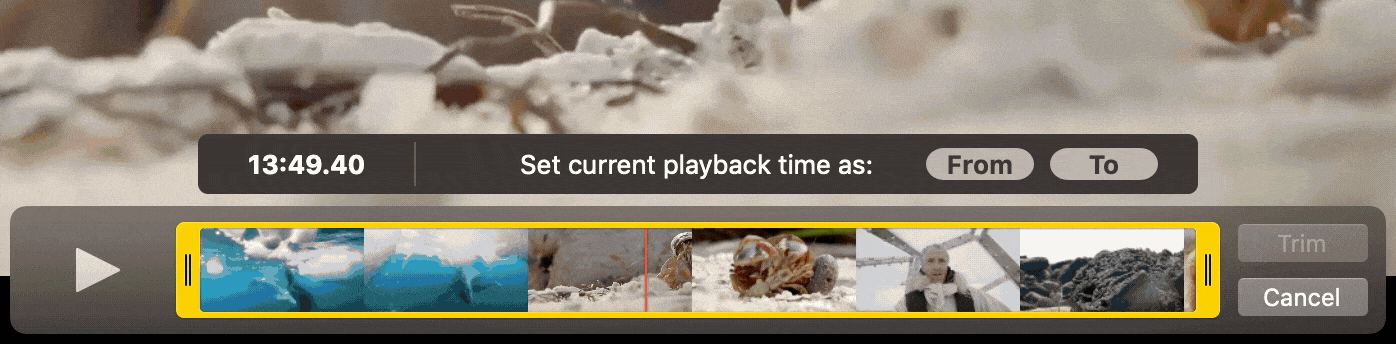
暂停视频以将当前播放时间设置为剪辑的开始或结束
按时间码修剪或按所有时间码分割
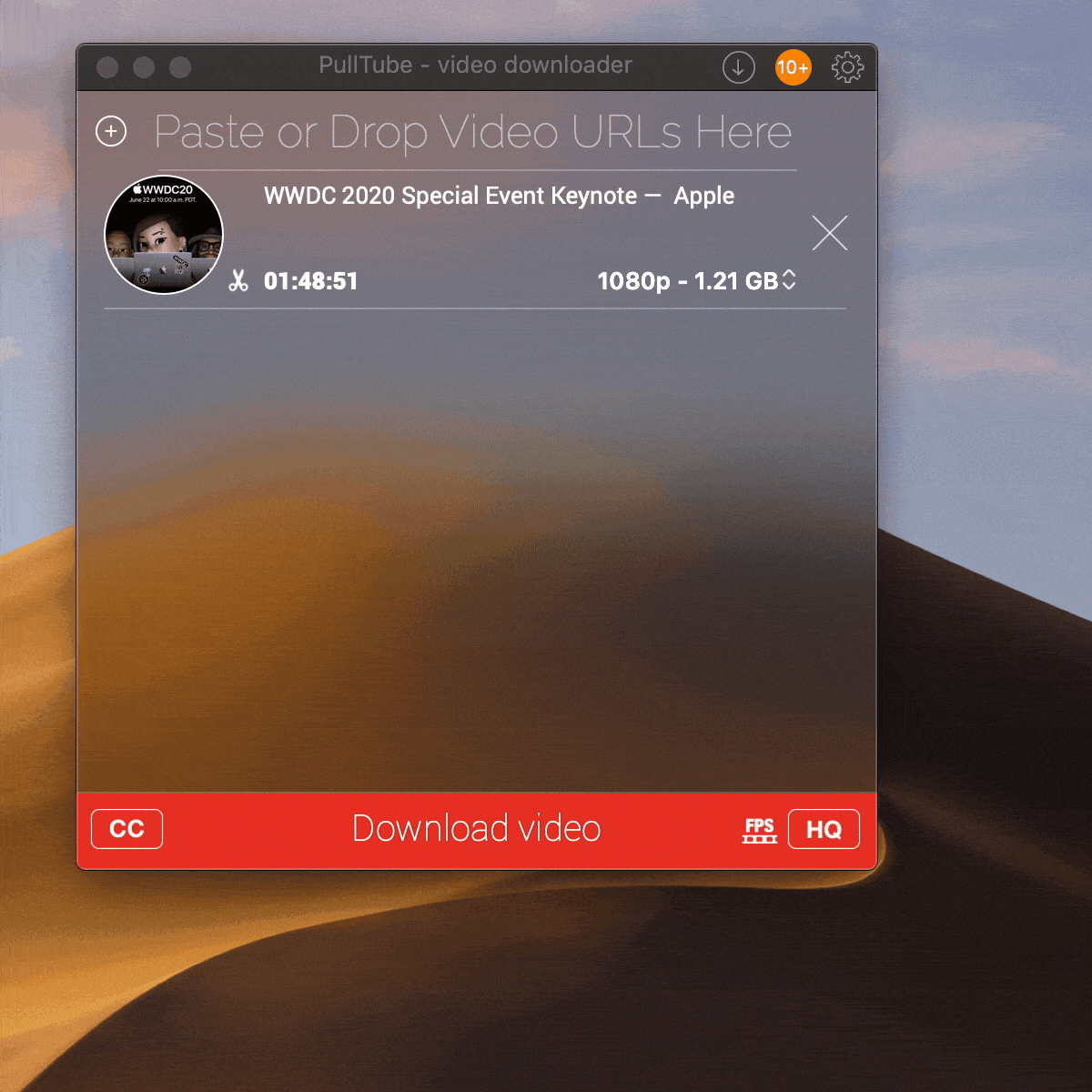
按时间码修剪YouTube视频。Trim with Preview中提供了相同的选项
选择按时间码修整时,会创建一个新的副本。其标题将与时间码标题匹配。您可以根据需要将其重命名为所需的名称,就像在常规下载中一样。
您可以使用同一下拉菜单中的按时间码拆分选项。它将下载整个文件,然后相应地拆分视频或音频。输出文件名将与时间码标题匹配。音频文件元数据也会保存。
这些YouTube视频切割器功能只是Pulltube提供的众多便捷技巧之一。
修剪模式还可以从预览中快速导出短片,为iPhone创建铃声或将视频帧另存为缩略图。